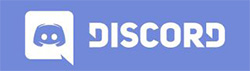- #1
Themenstarter/in
Jetzt werde auch ich endlich mein erstes Skript schreiben. Dazu habe ich mir vorher eine einfache eigene Skriptvorlage mit LibreOffice erstellt, die ich hier hochlade. Vielleicht kann sie irgendwann mal jemand gebrauchen.
Die Skriptvorlage ist ohne Makros!
Allerdings muss ich gestehen, dass ich von diesen Schreibprogrammen gar nicht so die Ahnung habe und mir alles nur angelesen habe, daher: Nutzung auf eigene Gefahr.
Vorarbeit / Wie geht was / PROBLEME
So sieht das Ding aus.
Foto
Download
Viel Spaß damit.
Aber auch von Silas gibt es hier eine Skriptvorlage, die auch umfangreicher sein dürfte.
Silas' OpenOffice - Skriptvorlage
Die Skriptvorlage ist ohne Makros!
Allerdings muss ich gestehen, dass ich von diesen Schreibprogrammen gar nicht so die Ahnung habe und mir alles nur angelesen habe, daher: Nutzung auf eigene Gefahr.
Vorarbeit / Wie geht was / PROBLEME
Um die Formatvorlagen direkt auswählen zu können (siehe unten), ist leider noch ein wenig Vorarbeit nötig (LibreOffice Version 6.0.7)
Extras / Anpassen / Reiter „Tastatur“ auswählen / Rechts sollte „Writer“ ausgewählt sein, nicht „LibreOffice“ / Im Fenster „Tastenkombinationen“ runter scrollen bis zum Eintrag „STRG+1“ und diesen auswählen / Im Fenster „Bereich“ den Eintrag „Vorlagen“ ganz unten (gibt es zweimal), der ein +Zeichen hat, doppelklicken, (solltet Ihr eine ältere LibreOffice-Version haben, dann den Eintrag „Stile“ doppelklicken) wodurch darunter weitere Einträge aufgeklappt werden. Dort „Absatz“ auswählen / Im Fenster „Funktion“ den Eintrag „01 Rolle“ auswählen / Rechts oben den Button „Ändern“ anklicken / Als Abschluss unten auf „OK“ klicken.
Danach mit den Punkten „STRG+2“ bis „STRG+6“ genauso verfahren und die Vorlagen „02 Regieanweisung“ etc. auswählen.
Wie geht was (LibreOffice Version 6.0.7)
Formatvorlagen direkt auswählen mit folgenden Tastenkombinationen
STRG + 1 = Rolle
STRG + 2 = Regieanweisung
STRG + 3 = Text
STRG + 4 = Sound
STRG + 5 = Musik
STRG + 6 = Szene
Alternativ mit Doppelklick im Vorlagenfenster (F11).
Formatvorlagen werden automatisch geändert
wenn man in der Formatvorlage „Rolle“ ist und Enter drückt, erhält man danach die Formatvorlage „Regieanweisung“. Wenn man in der Formatvorlage „Sound“ ist, erhält man danach „Rolle“, usw.
Take-Nummerierung
wird automatisch angepasst wenn später irgendwo etwas einfügt wird. (die Seitenzahlen und Szenen ändern sich natürlich auch)
Rollen-Name automatisch durch Autotext einfügen
Beispiel: Man möchte nicht immer bei Rolle, den Namen „Tante Frieda“ schreiben.
Vorgehensweise: Zuerst den Namen schreiben und markieren / Extras / Autotext / Im Feld „Namen“ Tante Frieda eingeben (wichtig: es wird später nicht das eingefügt, was hier eingegeben wurde, sondern das, was vorher markiert wurde) / Die vorgeschlagene Tastenkombination nach Belieben ändern, z.B. in „t“ / Unten auf den Button „Auto Text“ klicken – es erscheint ein Auswahlmenü, dort den Punkt „Neu (nur Text)“ auswählen / Jetzt erscheint Tante Frieda in der Liste unter „Mein AutoText“ (ggf. das „+“-Zeichen anklicken um es zu sehen) / Unten auf den Button „Schließen“ klicken.
Ergebnis: Wenn man jetzt die Formatvorlage Rolle auswählt, ein t schreibt und „F3“ drückt, hat man Tante Frieda.
Nachträglich einen Namen oder einen Platzhalter ändern
Wenn man für eine Rolle noch keinen Namen weiß, kann man auch erstmal einen Platzhalter eingeben und diesen später durch den Namen ersetzen.
Bearbeiten / Suchen und Ersetzen / Im Feld „Suchen“ den gewählten Platzhalter eintragen und im Feld „Ersetzen“ den gewünschten Namen / Mit dem Button „Alle ersetzen“ wird sofort alles ersetzt (vielleicht nicht sofort die beste Wahl), mit dem Button „Ersetzen“ sieht man genau, was immer ersetzt wird.
Das Gleiche geht natürlich auch, wenn man nachträglich einen Namen ändern möchte.
Vorsicht: Wenn Ihr als Platzhalter z.B. nur den Buchstaben e verwendet habt und danach durch Eddie ersetzt, werden alle e´s im Skript ersetzt. Das verhindert Ihr, indem Ihr im Fenster „Suchen und Ersetzen“ einen Haken bei „Nur ganze Wörter“ setzt oder indem Ihr als Platzhalter immer zusätzlich ein Zeichen verwendet, dass Ihr sonst nicht im Text benutzt, jedenfalls nicht in dieser Kombination , z.B. e*
Take-Anzahl einer Rolle ermitteln
Im Fenster „Suchen und Ersetzen“ (siehe vorigen Absatz) im Feld „Suchen“ den Namen eingeben und (wichtig) im Feld „Ersetzen“ den gleichen Namen noch einmal eingeben / Auf den Button „Alle ersetzen“ klicken / Jetzt wird über dem Feld „Ersetzen“ angezeigt, wie oft dieser Name ersetzt wurde. Mit dem Button „Alle Suchen“ geht das leider nicht (jedenfalls nicht bei mir).
Allerdings wird so der Name im ganzen Text gezählt. Wenn man aber in der Formatvorlage Rolle hinter den Namen z.B. immer einen Doppelpunkt gesetzt hat (z.B. Eddie: ) und das jetzt ersetzt, hat man die Take-Anzahl der Rolle.
Zu einzelnen Take-Nummern springen
Wenn man den Navigator öffnet - das Kompass-Symbol in der rechten Seitenleiste (ist glaube ich standardmäßig rechts) - werden dort unter Überschriften, alle Take-Nummern aufgelistet. Ein Doppelklick bringt einen zum entsprechenden Take.
PDF
Datei / Exportieren als / Als PDF exportieren
PROBLEME
1)
Wenn man die Formatvorlage „Szene“ auswählt, erscheint das Wort Szene und dahinter die laufende Nummer. Wenn man dann „Enter“ drückt, verschwindet der Eintrag wieder.
Lösung: Formatvorlage „Szene“ auswählen, danach ein Leerzeichen eingeben und erst dann Enter drücken.
2)
Wenn man in einem abgespeicherten Text (in einem nicht abgespeicherten passiert es seltsamerweise nicht) am Ende der Zeile in der Formatvorlage „Szene“ den Cursor setzt und Enter drückt, um z.B. noch einen Take einzufügen, dann erscheint danach zwar die Formatvorlage „Rolle“, aber die Take-Nummer stimmt nicht, sondern es wird von der Szenen-Nummer an weiter gezählt. Die ggf. bereits eingegebenen folgenden Takes, behalten aber ihre Nummern.
Lösung: Sobald die Formatvorlage „Rolle“ mit der falschen Take-Nummer erscheint, in der Zeile bleiben, einmal die Formatvorlage „Regieanweisung“ auswählen und dann wieder die Formatvorlage „Rolle“. Danach hat man die korrekte Take-Nummer.
Oder
Statt den Cursor hinter Szene zu setzen, den Cursor eine Reihe tiefer vor den Rollen-Namen setzen und dann Enter drücken. So erhält man darüber eine Formatvorlage „Rolle“ mit einer ebenfalls korrekten Take-Nummer.
Ich kann mit dieser Einschränkung leben. Wie es bei Euch ist, müsst Ihr natürlich selbst entscheiden.
Extras / Anpassen / Reiter „Tastatur“ auswählen / Rechts sollte „Writer“ ausgewählt sein, nicht „LibreOffice“ / Im Fenster „Tastenkombinationen“ runter scrollen bis zum Eintrag „STRG+1“ und diesen auswählen / Im Fenster „Bereich“ den Eintrag „Vorlagen“ ganz unten (gibt es zweimal), der ein +Zeichen hat, doppelklicken, (solltet Ihr eine ältere LibreOffice-Version haben, dann den Eintrag „Stile“ doppelklicken) wodurch darunter weitere Einträge aufgeklappt werden. Dort „Absatz“ auswählen / Im Fenster „Funktion“ den Eintrag „01 Rolle“ auswählen / Rechts oben den Button „Ändern“ anklicken / Als Abschluss unten auf „OK“ klicken.
Danach mit den Punkten „STRG+2“ bis „STRG+6“ genauso verfahren und die Vorlagen „02 Regieanweisung“ etc. auswählen.
Wie geht was (LibreOffice Version 6.0.7)
Formatvorlagen direkt auswählen mit folgenden Tastenkombinationen
STRG + 1 = Rolle
STRG + 2 = Regieanweisung
STRG + 3 = Text
STRG + 4 = Sound
STRG + 5 = Musik
STRG + 6 = Szene
Alternativ mit Doppelklick im Vorlagenfenster (F11).
Formatvorlagen werden automatisch geändert
wenn man in der Formatvorlage „Rolle“ ist und Enter drückt, erhält man danach die Formatvorlage „Regieanweisung“. Wenn man in der Formatvorlage „Sound“ ist, erhält man danach „Rolle“, usw.
Take-Nummerierung
wird automatisch angepasst wenn später irgendwo etwas einfügt wird. (die Seitenzahlen und Szenen ändern sich natürlich auch)
Rollen-Name automatisch durch Autotext einfügen
Beispiel: Man möchte nicht immer bei Rolle, den Namen „Tante Frieda“ schreiben.
Vorgehensweise: Zuerst den Namen schreiben und markieren / Extras / Autotext / Im Feld „Namen“ Tante Frieda eingeben (wichtig: es wird später nicht das eingefügt, was hier eingegeben wurde, sondern das, was vorher markiert wurde) / Die vorgeschlagene Tastenkombination nach Belieben ändern, z.B. in „t“ / Unten auf den Button „Auto Text“ klicken – es erscheint ein Auswahlmenü, dort den Punkt „Neu (nur Text)“ auswählen / Jetzt erscheint Tante Frieda in der Liste unter „Mein AutoText“ (ggf. das „+“-Zeichen anklicken um es zu sehen) / Unten auf den Button „Schließen“ klicken.
Ergebnis: Wenn man jetzt die Formatvorlage Rolle auswählt, ein t schreibt und „F3“ drückt, hat man Tante Frieda.
Nachträglich einen Namen oder einen Platzhalter ändern
Wenn man für eine Rolle noch keinen Namen weiß, kann man auch erstmal einen Platzhalter eingeben und diesen später durch den Namen ersetzen.
Bearbeiten / Suchen und Ersetzen / Im Feld „Suchen“ den gewählten Platzhalter eintragen und im Feld „Ersetzen“ den gewünschten Namen / Mit dem Button „Alle ersetzen“ wird sofort alles ersetzt (vielleicht nicht sofort die beste Wahl), mit dem Button „Ersetzen“ sieht man genau, was immer ersetzt wird.
Das Gleiche geht natürlich auch, wenn man nachträglich einen Namen ändern möchte.
Vorsicht: Wenn Ihr als Platzhalter z.B. nur den Buchstaben e verwendet habt und danach durch Eddie ersetzt, werden alle e´s im Skript ersetzt. Das verhindert Ihr, indem Ihr im Fenster „Suchen und Ersetzen“ einen Haken bei „Nur ganze Wörter“ setzt oder indem Ihr als Platzhalter immer zusätzlich ein Zeichen verwendet, dass Ihr sonst nicht im Text benutzt, jedenfalls nicht in dieser Kombination , z.B. e*
Take-Anzahl einer Rolle ermitteln
Im Fenster „Suchen und Ersetzen“ (siehe vorigen Absatz) im Feld „Suchen“ den Namen eingeben und (wichtig) im Feld „Ersetzen“ den gleichen Namen noch einmal eingeben / Auf den Button „Alle ersetzen“ klicken / Jetzt wird über dem Feld „Ersetzen“ angezeigt, wie oft dieser Name ersetzt wurde. Mit dem Button „Alle Suchen“ geht das leider nicht (jedenfalls nicht bei mir).
Allerdings wird so der Name im ganzen Text gezählt. Wenn man aber in der Formatvorlage Rolle hinter den Namen z.B. immer einen Doppelpunkt gesetzt hat (z.B. Eddie: ) und das jetzt ersetzt, hat man die Take-Anzahl der Rolle.
Zu einzelnen Take-Nummern springen
Wenn man den Navigator öffnet - das Kompass-Symbol in der rechten Seitenleiste (ist glaube ich standardmäßig rechts) - werden dort unter Überschriften, alle Take-Nummern aufgelistet. Ein Doppelklick bringt einen zum entsprechenden Take.
Datei / Exportieren als / Als PDF exportieren
PROBLEME
1)
Wenn man die Formatvorlage „Szene“ auswählt, erscheint das Wort Szene und dahinter die laufende Nummer. Wenn man dann „Enter“ drückt, verschwindet der Eintrag wieder.
Lösung: Formatvorlage „Szene“ auswählen, danach ein Leerzeichen eingeben und erst dann Enter drücken.
2)
Wenn man in einem abgespeicherten Text (in einem nicht abgespeicherten passiert es seltsamerweise nicht) am Ende der Zeile in der Formatvorlage „Szene“ den Cursor setzt und Enter drückt, um z.B. noch einen Take einzufügen, dann erscheint danach zwar die Formatvorlage „Rolle“, aber die Take-Nummer stimmt nicht, sondern es wird von der Szenen-Nummer an weiter gezählt. Die ggf. bereits eingegebenen folgenden Takes, behalten aber ihre Nummern.
Lösung: Sobald die Formatvorlage „Rolle“ mit der falschen Take-Nummer erscheint, in der Zeile bleiben, einmal die Formatvorlage „Regieanweisung“ auswählen und dann wieder die Formatvorlage „Rolle“. Danach hat man die korrekte Take-Nummer.
Oder
Statt den Cursor hinter Szene zu setzen, den Cursor eine Reihe tiefer vor den Rollen-Namen setzen und dann Enter drücken. So erhält man darüber eine Formatvorlage „Rolle“ mit einer ebenfalls korrekten Take-Nummer.
Ich kann mit dieser Einschränkung leben. Wie es bei Euch ist, müsst Ihr natürlich selbst entscheiden.
So sieht das Ding aus.
Foto
Download
Viel Spaß damit.
Aber auch von Silas gibt es hier eine Skriptvorlage, die auch umfangreicher sein dürfte.
Silas' OpenOffice - Skriptvorlage